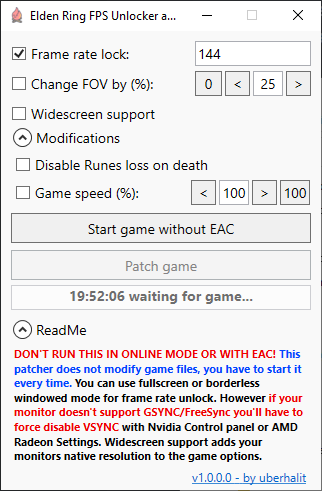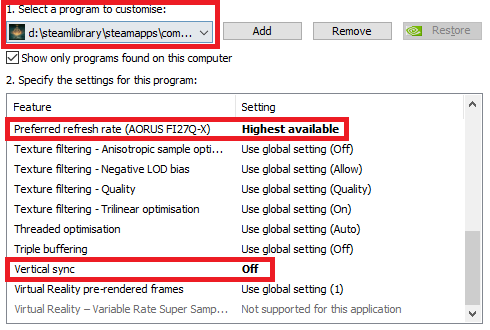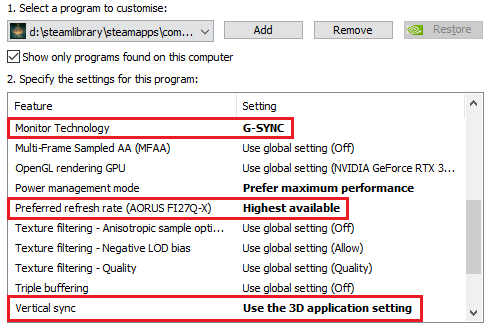Elden Ring FPS Unlocker และอีกมากมาย
ยูทิลิตี้ขนาดเล็กที่จะลบขีด จำกัด อัตราเฟรมเปลี่ยน FOV (มุมมองของฟิลด์) เพิ่มไวด์สกรีน supprt ปรับความเร็วเกมและการปรับเปลี่ยนเกมที่หลากหลายสำหรับ Elden Ring ที่เขียนใน C# คุณสมบัติเพิ่มเติมเร็ว ๆ นี้! แพตช์หน่วยความจำเกมในขณะที่ทำงานไม่ได้แก้ไขไฟล์เกมใด ๆ ใช้งานได้กับทุกเวอร์ชันเกม (Legit Steam & Oh-Not-So-Legit) ควรทำงานกับการอัปเดตในอนาคตทั้งหมด
การดาวน์โหลด
รับรุ่นล่าสุดที่นี่
คุณสมบัติ
- ไม่ได้แก้ไขไฟล์เกมใด ๆ Ram Patches เท่านั้น
- ใช้งานได้กับเวอร์ชันไอน้ำที่ถูกต้องและไม่ได้แก้ไขรวมถึงเวอร์ชันที่ไม่ได้บรรจุ
- ปลดล็อกอัตราเฟรม (ลบขีด จำกัด FPS)
- ลบข้อ จำกัด 60 เฮิร์ตซ์ (Hz) ในเต็มหน้าจอเต็มหน้าจอ
- เพิ่มหรือลดมุมมอง (FOV)
- ปิดใช้งานการปรับเปลี่ยนกล้องอัตโนมัติในการเคลื่อนไหว (มีไว้สำหรับผู้ใช้เมาส์)
- ปิดการใช้งานศูนย์กลางของกล้อง (รีเซ็ต CAM) บนล็อคออนหากไม่มีเป้าหมาย
- เพิ่มการสนับสนุนสำหรับจอมอนิเตอร์ไวด์สกรีน
- การดัดแปลงเกม
- Global Game Speed Modifier (เพิ่มหรือลดลง)
- ปิดใช้งานการสูญเสียรูนในความตาย
ดูตัวอย่าง
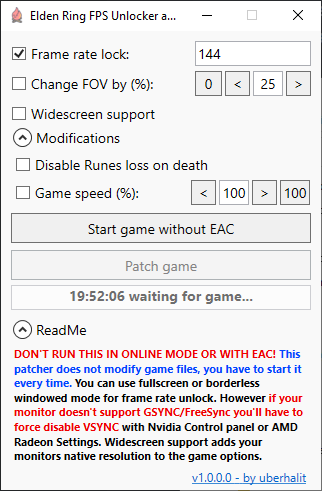
การใช้งาน
ตรวจสอบให้แน่ใจว่าเกมทำงานในโหมดออฟไลน์และ Anticheat (EAC) ไม่ทำงาน -
การตั้งค่ากราฟิกจะต้องทำเพียงครั้งเดียว แต่ในขณะที่ Patcher hot-patches หน่วยความจำ ที่คุณต้องเริ่ม patcher ทุกครั้งที่คุณต้องการใช้คุณสมบัติใด ๆ เกมบังคับใช้ VSYNC และบังคับ 60 Hz ในเต็มหน้าจอแม้ในการตรวจสอบ 144 Hz ดังนั้นเราจึงต้องแทนที่สิ่งเหล่านี้
NVIDIA : ใช้แผงควบคุม NVIDIA เพื่อตั้งค่า 'Refreshrate ที่ต้องการ' เป็น 'สูงสุด' ในโปรไฟล์ Elden Ring หากคุณไม่ได้ใช้ GSYNC/FREESYNC จากนั้นตั้งค่า 'vSync' เป็น 'ปิด'
AMD : ใช้การตั้งค่า radeon เพื่อตั้งค่า 'รอการรีเฟรชแนวตั้ง' เป็น 'การเพิ่มการซิงค์', 'การซิงค์อย่างรวดเร็ว' หรือ 'ปิดเสมอ' ในโปรไฟล์วงแหวน Elden
ทำตามขั้นตอนเหล่านี้ใน NVIDIA (ดูด้านล่างสำหรับ GSYNC):
- เปิดแผงควบคุม Nvidia
- นำทางไป
Display -> Change resolution - ตรวจสอบให้แน่ใจว่าจอภาพของคุณถูกตั้งค่าเป็นอัตราการรีเฟรชสูงสุดที่เป็นไปได้:

- นำทางไปยัง
3D Settings -> Manage 3D settings -> Program Settings -> Elden Ring - ตั้ง
Preferred refresh rate ให้ Highest available - ตั้งค่า
Vertical sync ให้ Off 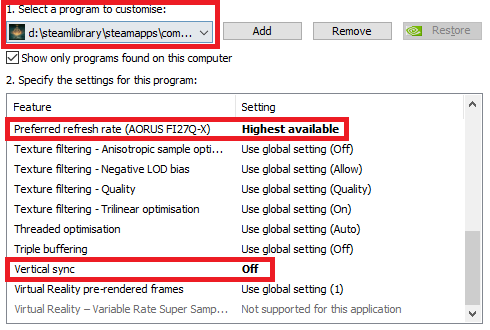
- ใช้งานและปิดแผงควบคุม Nvidia
- เริ่ม
Elden Ring FPS Unlocker and more และเริ่มเกมผ่านปุ่มแรก - ตั้งค่าขีด จำกัด อัตราการรีเฟรชใหม่ของคุณทำเครื่องหมายในช่องทำเครื่องหมายและคลิก
Patch game
ทำตามขั้นตอนเหล่านี้บน AMD:
- คลิกขวาที่เดสก์ท็อป ->
Display settings - เลื่อนลงและคลิก
Advanced Display Settings -> Display Adapter Properties - สลับไปที่แท็บ
Monitor และตรวจสอบให้แน่ใจว่าจอภาพของคุณถูกตั้งค่าเป็นอัตราการรีเฟรชสูงสุดที่เป็นไปได้: - เปิดการตั้งค่า radeon
- นำทางไป
Gaming -> Elden Ring หรือเพิ่มด้วยตนเองถ้ามันหายไป: Add -> Browse -> Elden Ring - ตั้ง
Wait for Vertical Refresh เพื่อ Enhanced Sync Fast Sync หรือ Always Off : - สมัครและปิดการตั้งค่า Radeon
- เริ่ม
Elden Ring FPS Unlocker and more และเริ่มเกมผ่านปุ่มแรก - ตั้งค่าขีด จำกัด อัตราการรีเฟรชใหม่ของคุณทำเครื่องหมายในช่องทำเครื่องหมายและคลิก
Patch game
ในการเล่นเกมด้วย GSYNC ทำขั้นตอนเพิ่มเติมเหล่านี้ (Nvidia):
- ภายใต้แผงควบคุม NVIDIA นำทางไปยัง
3D Settings -> Manage 3D settings -> Program Settings -> Elden Ring - ตั้งค่า
Monitor Technology เป็น G-SYNC - คุณสามารถรักษา
Vertical sync ใน Use the 3D application setting ได้ทันทีเพื่อช่วยลบ Stutters Frame Time (ดูที่นี่) - ตรวจสอบให้แน่ใจว่า
Preferred refresh rate ยังคงตั้งค่าให้ Highest available 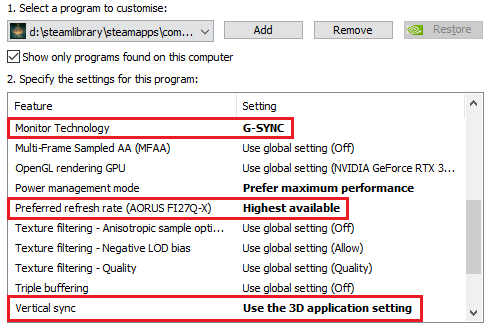
- อย่าลืมสมัครและปิดแผงควบคุม Nvidia
- ใช้ตัว จำกัด อัตราเฟรมของบุคคลที่สามเช่น RTSS และตั้งค่าขีด จำกัด อัตราเฟรมเพียงไม่กี่ FPS ต่ำกว่าอัตราการรีเฟรชจอภาพของคุณบนจอภาพ 144Hz ใช้ 138
- เริ่ม
Elden Ring FPS Unlocker and more และเริ่มเกมผ่านปุ่มแรก - ตั้งค่าขีด จำกัด อัตราการรีเฟรชใหม่ของคุณทำเครื่องหมายในช่องทำเครื่องหมายและคลิก
Patch game
ใน 'Change FOV โดย (%)'
เพิ่มหรือลดลงสนามเกมของ FIEW (FOV) ระหว่าง -95% ถึง +95%
ใน 'การสนับสนุนแบบไวด์สกรีน'
เพิ่ม ความละเอียดเนทีฟ ของมอนิเตอร์ของคุณในตัวเลือกวิดีโอเกมที่เขียนทับความละเอียด 1920x1080 เริ่มต้น สิ่งนี้จะช่วยให้จอมอนิเตอร์ไวด์สกรีนสามารถใช้ความละเอียดและอัตราส่วนภาพเต็มได้
ใน 'ปิดการใช้งาน Steam Check'
โดยปกติคุณไม่จำเป็นต้องทำเครื่องหมายในช่องนี้ (ยกเว้นเมื่อคุณดื่มเหล้ารัมขณะแล่นทะเล) การทำสิ่งนี้จะบอกให้ยูทิลิตี้ไม่เริ่มต้นไอน้ำเมื่อพยายามเปิดตัวเกม หากเกมของคุณไม่ได้เริ่มต้นให้เลิกทำสิ่งนี้
ใน 'ปิดการใช้งาน Auto Auto หมุนบนการเคลื่อนไหว':
จะปิดใช้งานการปรับการหมุนของกล้องอัตโนมัติเมื่อคุณเคลื่อนไหว สิ่งนี้มีไว้สำหรับผู้ใช้เมาส์ส่วนใหญ่ทำให้สามารถใช้งานได้กับคอนโทรลเลอร์ Windows ที่ไม่ใช่เจ้าของภาษาอาจทำงานไม่ถูกต้อง
บน 'ปิดการใช้งานกล้องรีเซ็ตบนล็อคออน':
หากคุณกดปุ่ม Lock-On เป้าหมายของคุณและไม่มีเป้าหมายอยู่ในสายตาเกมจะรีเซ็ตตำแหน่งกล้องและปิดการใช้งานอินพุตของคุณในขณะที่กำลังทำเช่นนั้น การทำเครื่องหมายในช่องนี้จะลบพฤติกรรมของเกมนี้
ใน 'ปิดใช้งานรูนสูญเสียความตาย':
เช่น 'Unseen Aid' ใน Sekiro คุณจะไม่สูญเสียรูนใด ๆ เมื่อตายโดยเปิดใช้งานตัวเลือกนี้
ใน 'Game Speed':
ช้าลงเกมเพื่อเอาชนะเจ้านายเหมือนนักข่าวเกมหรือเร่งความเร็วและกลายเป็น GUD ความเร็วเกมทำหน้าที่เป็นสเกลเวลาระดับโลกและถูกใช้โดยเกมเพื่อสร้างเอฟเฟกต์อย่างมากในฉากตัดสองสามฉาก ฟิสิกส์เกมทั้งหมด (แม้กระทั่งการเปิดเมนู) จะได้รับผลกระทบอย่างเท่าเทียมกัน: หน้าต่างที่มีความสำคัญตลอดเวลาเช่น Dodge และการเบี่ยงเบนจะยืดเยื้อตามสัดส่วนหรือสั้นลงในขณะที่ปริมาณความเสียหายที่ได้รับและถ่ายรวมถึงฟิสิกส์ความเสียหายอื่น ๆ ทั้งหมดจะไม่เปลี่ยนแปลง การโจมตีจากศัตรูด้วยความเร็วเกม 150% จะสร้างความเสียหายเช่นเดียวกับ 80% หน้าต่างเบี่ยงเบนบน 50% นั้นยาวเป็นสองเท่าของ 100% และอื่น ๆ แน่นอนว่าตัวละครของคุณจะได้รับผลกระทบจากความเร็วเช่นกันดังนั้นแม้ว่าหน้าต่างเวลาอาจแตกต่างกัน แต่ความเร็วที่คุณสามารถตอบสนองได้ก็แตกต่างกันเช่นกัน โปรดทราบว่าตัวดัดแปลงความเร็วอาจทำให้เกมพังทลายลงใน cutscenes และการโต้ตอบ NPC บางอย่างดังนั้นใช้ด้วยความระมัดระวัง
การแก้ไขปัญหา:
- ตรวจสอบให้แน่ใจว่าคุณทำตามขั้นตอนที่เหมาะสมและไม่ข้ามไปเลย
- ลองปิดใช้งาน
Fullscreen optimization สำหรับ Elden Ring: เมาส์ขวาคลิกที่ eldenring.exe -> Compatibility-> tick 'Disable fullscreen optimizations' - หากคุณใช้ Reshade ตรวจสอบให้แน่ใจว่าการตั้งค่าล่วงหน้าของคุณไม่ได้บังคับใช้ 60 Hz ให้ลองลบ Reshade และดูว่ามันแก้ปัญหาได้หรือไม่
- เกมไม่ได้เริ่มเมื่อคุณคลิก "เริ่มเกม"? UNTICK 'ปิดการใช้งาน Steam Check'
- ลองเพิ่มโฟลเดอร์เกมทั้งหมดและ
Elden Ring FPS Unlocker and more ในรายการการยกเว้นของโปรแกรมป้องกันไวรัสของคุณ - ลองปิด
Steam Broadcast (สตรีมมิ่งผ่านซ้อนทับ) - พยายามบังคับให้ปิดการใช้งาน vsync แม้ว่าคุณจะใช้ gsync/freesync/fastsync
- ปิดและปิดการใช้งานการบันทึกหน้าจอและแอพพลิเคชั่นสตรีมมิ่งทั้งหมด
- ปิดและปิดใช้งานการซ้อนทับทั้งหมด
- ปิดและปิดการใช้งานโปรแกรม "บูสเตอร์" ประสิทธิภาพทั้งหมดและเหมือนกัน
- ทำการติดตั้งใหม่ที่สะอาดของไดรเวอร์กราฟิกของคุณ:
- ดาวน์โหลดไดรเวอร์กราฟิกล่าสุดสำหรับ GPU ของคุณ
- ดาวน์โหลด DDU
- ตัดการเชื่อมต่ออินเทอร์เน็ตเพื่อให้ Windows Update จะไม่ติดตั้งไดรเวอร์ขั้นต่ำโดยอัตโนมัติทันทีที่คุณถอนการติดตั้ง
- บูตเข้าสู่เซฟโหมด
- ถอนการติดตั้งไดรเวอร์กราฟิกอย่างสมบูรณ์และยูทิลิตี้ทั้งหมดของพวกเขาโดยใช้ DDU
- รีบูต
- ติดตั้งไดรเวอร์ล่าสุดที่คุณดาวน์โหลดก่อนหน้านี้
- เชื่อมต่ออินเทอร์เน็ตอีกครั้ง
ข้อกำหนดเบื้องต้น
- . NET Framework 4.8
- สิทธิพิเศษในการดูแลระบบ (สำหรับการแก้ไข)
- ระบบปฏิบัติการ 64 บิต
อาคาร
ใช้ Visual Studio 2022 เพื่อสร้างและลบ icon.ico ที่หายไป ico ออกจากกระบวนการสร้าง
การบริจาค
อย่าลังเลที่จะเปิดปัญหาหรือสร้างคำขอดึงได้ตลอดเวลา
ใบอนุญาต
โครงการนี้ได้รับใบอนุญาตภายใต้ใบอนุญาต MIT - ดูไฟล์ใบอนุญาตสำหรับรายละเอียด
การให้เครดิต
- Huovnn สำหรับการมีส่วนร่วมในการปิดใช้งานการปรับกล้องอัตโนมัติเกี่ยวกับการเคลื่อนไหว
- ดาไรอัสแดนสำหรับไอคอน
ข้อ จำกัด
- เกมดังกล่าวได้บังคับ VSYNC เพื่อปลดล็อกอัตราเฟรมเมื่อจอภาพของคุณมี 60Hz จะไม่ทำอะไรเลย คุณจะต้องปิดใช้งาน VSYNC ในแผงควบคุม NVIDIA หรือการตั้งค่า AMD Radeon ก่อนดูการใช้งาน
- ในเต็มหน้าจอเกมบังคับให้จอภาพถึง 60 เฮิร์ตซ์ดังนั้นคุณจะต้องจัดการกับสิ่งนี้ด้วยการแทนที่ไดรเวอร์ด้วยดูการใช้งาน
- จอภาพของคุณจะต้องสนับสนุนความละเอียดไวด์สกรีนโดยไม่เช่นนั้นจะไม่ปรากฏอย่างถูกต้อง
- การปรับเปลี่ยนความเร็วของเกมอาจทำให้เกมพังทลายลงใน cutscenes และการโต้ตอบ NPC บางอย่างใช้ด้วยความระมัดระวัง
ประวัติเวอร์ชัน
- v1.1.0.0 (2022-03-22)
- เพิ่มตัวเลือกเพื่อปิดใช้งานการหมุนอัตโนมัติของกล้อง
- เพิ่มตัวเลือกเพื่อปิดใช้งานการรีเซ็ตกล้องบนล็อคหากไม่มีเป้าหมายอยู่ในช่วง
- เพิ่มตัวเลือกเพื่อปิดการตรวจสอบไอน้ำ
- v1.0.0.1 (2022-02-28)
- แก้ไขปัญหาด้วยรูปแบบเกี่ยวกับ 'ปิดใช้งานรูนสูญเสีย'
- v1.0.0.0 (2022-02-28)
- แก้ไขปัญหาด้วยการรองรับไวด์สกรีนไม่ตั้งค่าอัตราส่วนที่ถูกต้อง
- ทำให้เกมเริ่มต้นขึ้นและตรวจสอบความแข็งแกร่งมากขึ้น
- แก้ไขปัญหาเกี่ยวกับเกมเริ่มต้นในบางระบบ
- การปิดการใช้งานรูนที่สูญเสียเมื่อความตายจะไม่ทิ้งรูนที่คุณไม่ได้หลุดลงบนพื้นอีกต่อไป
- การทำความสะอาดที่ดีขึ้นเมื่อออกจาก
- v0.0.0.5-beta (2022-02-27)
- ตอนนี้ปลดล็อคอัตราเฟรมจะลบล็อค 60 เฮิร์ตซ์ในเต็มหน้าจอด้วย (สกรูคุณจาก Soft!)
- เพิ่มแพทช์รองรับไวด์สกรีน
- แก้ไขข้อผิดพลาดที่จะป้องกันการเริ่มเกมใหม่อย่างถูกต้องหลังจากออกจากเมนูหลัก
- การแก้ไขเล็กน้อย
- v0.0.0.4-beta (2022-02-26)
- แก้ไขปัญหากับ FOV Changer
- เพิ่มตัวดัดแปลงความเร็วเกม
- เพิ่มตัวเลือกในการปิดการลงโทษรูนเมื่อเสียชีวิต
- แก้ไขเกมการเลือก exe ถ้า exe ไม่ได้เรียกว่า 'eldenring.exe'
- ปรับปรุงเสถียรภาพ
- v0.0.0.3-beta (2022-02-25)
- เพิ่ม FOV Changer
- เพิ่มการจัดการ EAC Service เวอร์ชันทางเลือก (ขอบคุณ DubBleClick)
- เพิ่มการจัดการอักขระที่ไม่ใช่ภาษาอังกฤษในเส้นทางการติดตั้ง (ขอบคุณ mrdellis)
- v0.0.0.2-beta (2022-02-25)
- เพิ่มการตรวจสอบเกม
- เริ่มต้นเกมที่เสียเริ่ม
- เพิ่มพรอมต์เพื่อเลือกเส้นทางการติดตั้งเกม
- ลบการอ้างอิงถึง MS DLL ภายนอก
- การแก้ไขหลายครั้ง
- เพิ่มไอคอน
- v0.0.0.1-beta (2022-02-25)